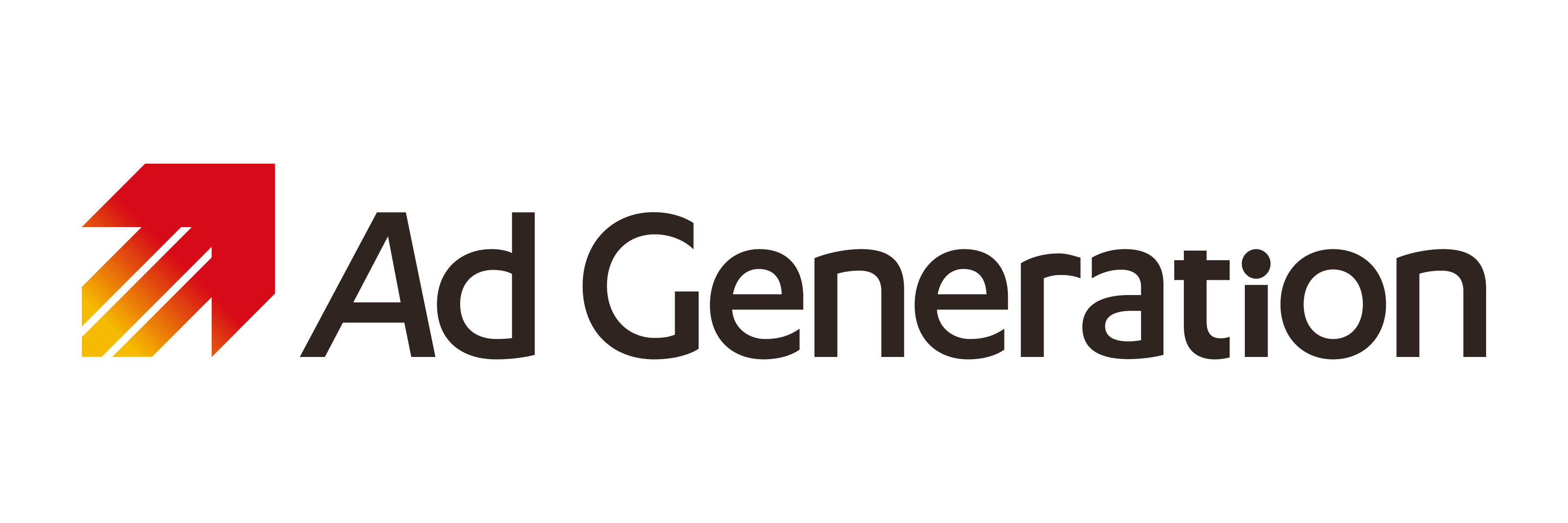# AdMobメディエーション Android SDK バナー広告
# はじめに
「AdMobメディエーション」の機能を使用してAd Generationの広告を表示できます。
AdMobの実装手順に従い、バナー広告を導入済みである必要があります。
開発環境としてAndroid Studioを利用し、インストール後の各種設定は準備されていることを前提にした手順となります。
# 更新情報
2025-09-30 AdMob v24.6.0 対応の ADGAdMobMediation アダプター 2.33.0 (opens new window) をリリースしました。
2025-06-17 AdMob v24.3.0対応の ADGAdMobMediation アダプター 2.29.1をリリースしました。
2025-06-05 AdMob v24.3.0対応の ADGAdMobMediation アダプター 2.29.0をリリースしました。
# 対応バージョン
- Android 6.0以降(API Level 23)
# 導入の流れ
- Ad Generation SDKをプロジェクトに追加します
- AdMobメディエーション用SDKをプロジェクトに追加します
- AndroidManifest.xmlを修正します
- AdMobの配信設定を行います
- proguardを設定します
# 1. Ad Generation SDKをプロジェクトに追加する
追加方法はGetting Started / バナー広告をご参照ください。
# 2. AdMobメディエーション用SDKをプロジェクトに追加する
# Gradleを使用する場合
アプリレベルのbuild.gradleファイルを開き、dependencies配下に以下のステートメントを追加します。
dependencies {
// 以下を追加
implementation 'com.socdm.d.adgeneration:adg-admob-mediation:+'
}
# 手動でインストールする場合
AdMobメディエーション用SDK (adg-admob-mediation-x.x.x.aar) を下記リンクからダウンロードしてください。
https://github.com/AdGeneration/ADG-AdMobMediation-Android-SDK/releases (opens new window)
ご注意: adg-admobmediation-2.2.0.aar以降について
本アダプタのv2.2.0以降は、AdMob v21系に対応したアダプタとなり、Ad Generation SDK v2.23.0以降との互換性があります。
本アダプタ v2.2.0以降をご利用の場合は、AdMob v21系 と Ad Generation SDK v2.23.0以降の組み合わせで実装してください。
# 3. AndroidManifest.xmlを修正する
Getting Started / バナー広告をご参照いただき、AndroidManifest.xml を修正してください。
# 4. AdMobの配信設定を行う
「メディエーション」を選択し、メディエーショングループを作成します
広告のソースから「カスタム イベントを追加」を選択します
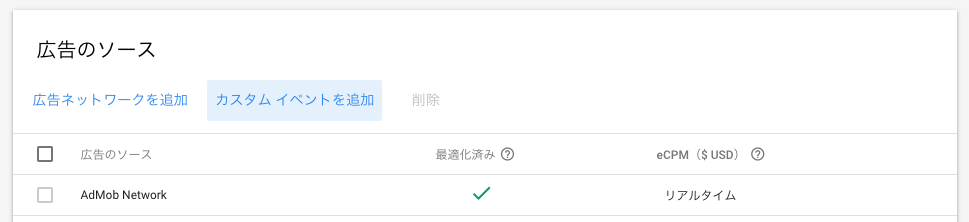
カスタムイベントのラベルとeCPMを入力します
(初期値としてAd GenerationのレポートからeCPMを確認し、1.2〜2倍程度を推奨します)
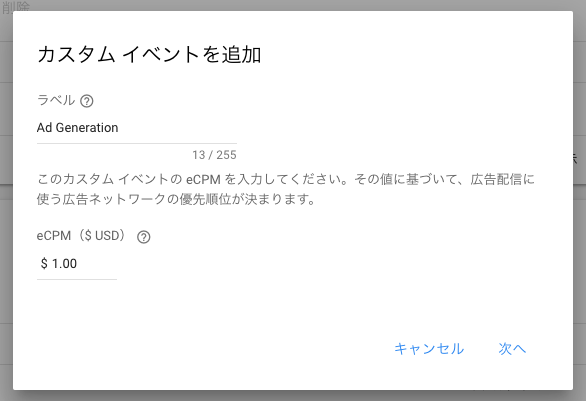
Class NameとParameterに以下の値を入力します
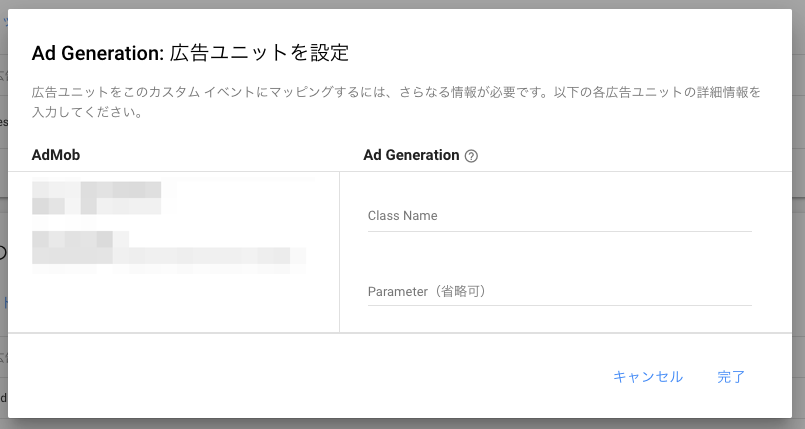
# バナー広告パラメータ
| Name | Value |
|---|---|
| Class Name | com.socdm.d.adgeneration.ADGAdMobMediation |
| Parameter | AdGenerationの広告枠ID |
# 5. proguardを設定する
Getting Started / バナー広告をご参照いただき、Ad Generationの設定を追加してください。
# API Reference
# com.socdm.d.adgeneration.admobcustomevent.ADGCustomAdapter
# Methods
# setDebugLogging(boolean enabled)
public static void setDebugLogging(boolean enabled)
trueを指定するとデバッグログを出力します。
WARNING
リリース時は必ずfalseに設定してください。
Parameters
- enabled
デバッグログを出力する場合はtrue、そうでない場合はfalse
# isDebugLogging()
public static boolean isDebugLogging()
デバッグログを出力する設定になっているかどうかを返します。
Return
デバッグログを出力する設定になっている場合はtrue、そうでない場合はfalse
# getVersion()
public static String getVersion()
AdMobメディエーション用SDKのバージョン番号を取得します。
Return
AdMobメディエーション用SDKのバージョン番号